初始化、加工工具条的介绍
【简述】
本章主要介绍NX的加工应用模块的入门基础知识,让用户熟悉应用NX进行数控编程的加工流程,学会加工环境的初始化,掌握各种加工对象的创建和利用操作导航器管理各种加工对象。通过这些内容的学习,用户基本对NX CAM数控编程具有初步了解,为后续章节的学习打下基础。
操作主界面
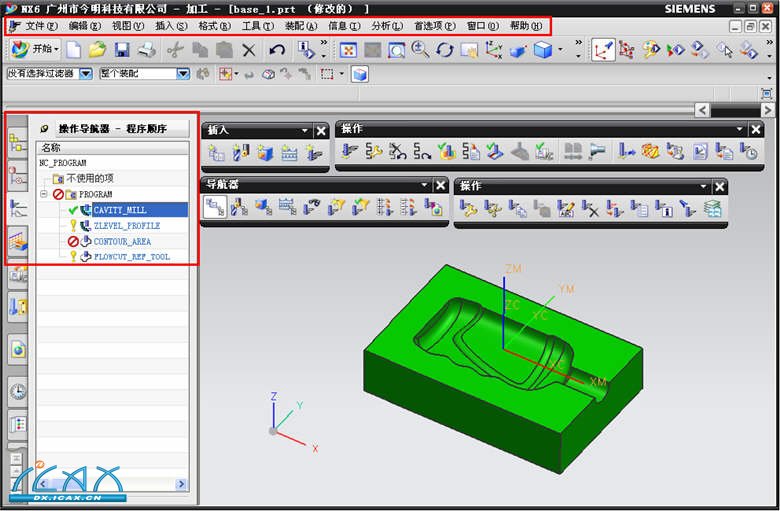
图1-0 加工主界面
① 菜单栏
位于主界面的最上方,即图1-0所标注①的部份。用户可以使用菜单功能创建和管理加工对象。如【插入】菜单,它用户创建操作、程序、刀具、几何体和加工方法;【工具】菜单,它提供更加丰富的工具,允许用户管理加工是、后处理刀轨、定义工件材料和编辑加工数据库、创建准备几何体等;【首选项】菜单,允许用户预先设置各种操作参数,设置各种加工几何体和刀轨可视化的显示,还可以设定配置文件和模板文件的存放位置和控制IPW的使用。
② 操作导航器
位于主界面左侧,即图1-0所标注②的部份。操作导航器有四个视图,分别为程序顺序、机床视图、几何视图和加工方法视图。每个视图中操作与父级组之间的关系都是由视图特定的,但每次只能显示其中一个视图。用户可以从一个视图切换到另一个视图,方便用户灵活操作各参数组选项。
③ 工具条
图1-0标注③的部份是加工模块专有的工具条。当加工环境完成后,系统将会激活加工应用工具条,总共有五条加工专用的工具条如图1-1所示。用户使用工具条命令创建和管理加工对象,灵活性将更大,用户可以从主菜单【工具】→【自定义】定制加工工具条。用户可以自由拖动工具条放置合理位置。



图1-1加工应用的工具条
④ 信息栏
位于图1-0所标注④的部份为加工信息栏,当用户作任何操作的时候,就会有相关的信息内容提示;也方便用户作出下一步正确的步骤。
⑤ 主视窗口
位于图1-0所标注⑤的部份为主窗口区,主要为绘图窗口;当用户要观察模型时,可以在此视图对模型的旋转观察或定位,更清晰地了解造型结构。
|